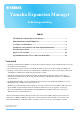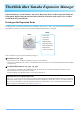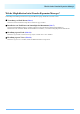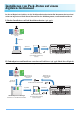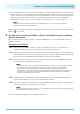User Manual
Table Of Contents
4
Bildschirmelemente und Funktionen
Bei jedem Starten der Anwendung wird das unten dargestellte Pack-Verwaltungsfenster angezeigt.
Hier können Sie Packs importieren und auf Ihrem digitalen Instrument installieren.
q Schaltfläche My Packs (Meine Packs)
Der Begriff „My Packs“ bezeichnet Packs, die Sie importiert oder erstellt haben. Klicken Sie auf My Packs, um in den
Modus zu wechseln, in dem Sie bestehende Packs importieren/exportieren oder neue Packs erstellen/bearbeiten können.
w Install-Target-Liste (Installationsziel-Liste)
Dieser Bereich zeigt eine Liste von Instrumenten, auf denen Pack-Daten installiert werden können. wird angezeigt,
wenn das Instrument über ein drahtloses Netzwerk angeschlossen ist.
Klicken Sie auf den gewünschten Instrumentennamen, um in einen Modus zu wechseln, in dem Sie auswählen können,
welcher Inhalt aus jedem Pack auf diesem Instrument installiert werden soll.
e Schaltfläche Install Target hinzufügen (Installationsziel hinzufügen)
Diese Schaltfläche kann verwendet werden, um der
Install-Target
-Liste manuell Instrumente (Installationsziele) hinzuzufügen.
r Schaltfläche Install Target bearbeiten (Installationsziel bearbeiten)
Klicken Sie, während ein Installationsziel ausgewählt ist, auf diese Schaltfläche, um ein Menü für die Bearbeitung der
Install-Target-Liste anzuzeigen.
t Pack-Liste
Dieser Bereich zeigt sämtliche Packs, die Sie importiert oder erstellt haben.
y Schaltfläche Pack hinzufügen
Klicken Sie auf diese Schaltfläche, um Packs zur Pack-Liste hinzuzufügen, indem Sie Packs importieren oder neue erstellen.
q
t
o
w
y
u !3 !4
e r
!0
i
!1 !2